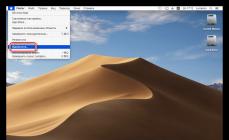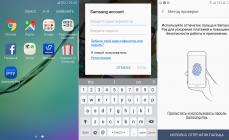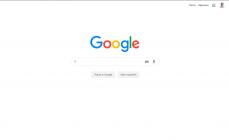Kai kurie „Windows“ gedimai gali panardinti vartotoją į visišką stuporą ir nusivylimą. Įsivaizduokite: įjungiate kompiuterį, o vietoj įprasto darbalaukio, numarginto nuorodomis ir paleidimo mygtuku apatiniame kairiajame ekrano kampe, matote tik foną su paveikslėliu arba visai nieko.
Monotoniškas vienos spalvos laukas be jokių gyvybės ženklų, jei fono iš pradžių nebuvo. Tai sukuria bombos sprogimo efektą. Jausmas iš to panašus tik į tą, kuris kiltų, jei grįžęs namo rastum nuogas sienas su atsilupusiais tapetais. Kas pavogė Windows? Kur dingo vietinis „Windows XP“ darbalaukis? Ką daryti tokioje situacijoje?
Iš karto padarykime išlygą, kad ši problema daugiausia būdinga „paršeliams“, kitose sistemose, net jei ji pasitaiko, ji pasitaiko daug rečiau. Todėl mūsų tolesnio pokalbio tema yra XP. Ir nors ši OS oficialiai paliko sceną ir jos gamintojas nebepalaiko, ji anaiptol nėra neįprasta vietinių vartotojų kompiuteriuose. Pagrindinė tokio sistemos elgesio priežastis yra ta, kad ji yra užkrėsta virusu.
Kai kurie iš šių „būnų“ ištrina arba pervardija kai kuriuos sistemos failus. Pavyzdžiui, „Explorer“, kuri yra ne tik failų sistemos aplankų peržiūros priemonė, bet ir visų „Windows“ GUI (grafinės vartotojo sąsajos) pagrindas.
Ištrynus kai kuriuos exe ir dll failus, virusas neleidžia normaliai veikti darbalaukiui ir jo rodyti ekrane. Pagalvokime, kad savo veiksmais tai sugrąžintume į įprastas vėžes.
Kur dingo tyrinėtojas?
Galbūt niekur. Šiuo atveju gali būti dvi alternatyvos:
- Explorer.exe (File Explorer failas) iš tikrųjų buvo ištrintas, perkeltas arba pervardytas.
- Virusas sugadino registro raktus, reikalingus normaliam jo paleidimui.
Šis triukas padės mums išsiaiškinti, kas tiksliai atsitiko:
- Norėdami paleisti užduočių tvarkyklę, naudojame sparčiuosius klavišus „Ctrl“ + „Alt“ + „Del“.
- Pagrindiniame dispečerio meniu pasirinkite „Failas“ => „Nauja užduotis“.
- Atsidariusiame lange įveskite komandos pavadinimą: explorer (.exe plėtinio galima praleisti; jis daromas pagal numatytuosius nustatymus).
- Spustelėkite mygtuką „Enter“ arba „Gerai“.
 Jei programa paleista ir klaidos pranešimo nebuvo, paleiskite kompiuterį iš naujo. Labai gali būti, kad po perkrovimo monitoriuje pamatysite įprastą vaizdą.
Jei programa paleista ir klaidos pranešimo nebuvo, paleiskite kompiuterį iš naujo. Labai gali būti, kad po perkrovimo monitoriuje pamatysite įprastą vaizdą.
Jei pateikiama klaida, tai reiškia, kad failas buvo ištrintas, pervardytas arba perkeltas iš „Windows“ aplanko, kuriame jis paprastai saugomas.
Gali būti, kad vietoj pačios Explorer paleidžiama kenkėjiška programa. Iškvietę programą rankiniu būdu neleidome jai paleisti.
Kitas būdas padaryti tą patį yra įvesti komandą %systemroot%\system32\restore\rstrui.exe. Tada lentelė bus atkurta neperkraunant. Tiesa, kai kuriais atvejais šis metodas neveikia, net jei explorer yra čia pat. Jei jo nėra ir pasirodo klaida, tai reiškia, kad XP vietinį šios programos failą reikia rasti kitur ir grąžinti į savo vietą. Išbandykime dar keletą variantų:
Saugus režimas – į pagalbą
Kaip alternatyvą, pabandykite iš naujo paleisti ir paleisti Windows vienu iš saugiųjų režimų (tinklo palaikymas šiuo atveju nėra būtinas). Paprastai šiuo režimu darbalaukis rodomas įprastai. Tada mes darome tai: iš valdymo skydelio iškviečiame sistemos atkūrimo sąsają ir grįžkite į ankstesnį išsaugojimo tašką.
Jei lentelė nerodoma, įveskite, kaip anksčiau, rstrui.exe. Komanda, pavadinta rstrui.exe, yra sistemos atkūrimo sąsajos konsolės versija.
Tikslinga visa tai daryti, jei niekas neveikė įprastu režimu.
Bet jūs galite tai padaryti kitaip. Įkrovos meniu nedelsdami perjunkite į komandinės eilutės režimą ir paleiskite tas pačias komandas konsolėje. Norėdami paskambinti dirigentui, kvietime įveskite šią eilutę:
Norėdami iškviesti atkūrimo įrankį, naudokite šiuos veiksmus:
Registro redagavimas
Kartais nė vienas iš aukščiau išvardytų dalykų nepadeda. Tada reikia atkreipti dėmesį į kai kurių ypač svarbių registro raktų turinį. Bet pirmiausia turite paleisti patį registrą. Tai daroma taip pat, kaip paleidome Explorer.
Užduočių tvarkyklės meniu pasirinkite „Failas“ => „Nauja užduotis“, o vietoje aukščiau minėtų komandų laukelyje įveskite komandą regedit - tai yra registro programos pavadinimas. Pasirodys toks langas:
 Kairėje pusėje matome pertvarų medį, dešinėje - raktų turinį. Kairėje ieškome šakos HKEY_LOCAL_MACHINE\SOFTWARE\Microsoft\Windows NT\CurrentVersion\Winlogon, o dešinėje ieškome rakto, vadinamo „shell“.
Kairėje pusėje matome pertvarų medį, dešinėje - raktų turinį. Kairėje ieškome šakos HKEY_LOCAL_MACHINE\SOFTWARE\Microsoft\Windows NT\CurrentVersion\Winlogon, o dešinėje ieškome rakto, vadinamo „shell“.
Tada eikite į skyrių HKEY_CURRENT_USER\Software\Microsoft\Windows\CurrentVersion\Policies\Explorer ir ten ieškokite klavišo „NoDesktop“. Jo reikšmė turi būti 0; jei ne, pataisykite.
Ir paskutinis prisilietimas: išvalykite „shell“ rakto reikšmę iš šakos HKEY_CURRENT_USER\Software\Microsoft\Windows NT\CurrentVersion\Winlogon\. Jis turėtų būti tuščias. Baigę darbą iš naujo paleiskite kompiuterį.
Tiesą sakant, tai yra viskas, ką galima padaryti su darbalaukiu, jei jis įkeliamas neteisingai.
Įsijungiate kompiuterį, stebite, kaip lėtai pradeda krauti „Windows 7“, tuoj pasirodys darbalaukis, bet vietoj jo atsiveria žvilgsnis... „Malevič juodas kvadratas“. Jokių ekrano užsklandų, jokių piktogramų darbalaukyje – tik žymeklis baltos rodyklės pavidalu ir net tada ne visada. Kokia yra juodo ekrano paleidimo „Windows 7“ priežastis? Kaip išspręsti problemą?
Juodų mirties ekranų priežastys įkeliant „Windows 7“.
- Nesugebėjimas įdiegti sistemos naujinimų, tvarkyklių ir programų – dėl to dažnai kenčia piratinės „Windows“ kopijos.
- Virusinė infekcija - greičiausiai kenkėjiška programa bandė pakeisti sistemos failus su savimi, tačiau dėl tam tikrų priežasčių negalėjo ir sulaužė įkrovą.
- Paleidimui svarbių failų arba už tai atsakingų registro skyrių pažeidimai.
- Vaizdo įrašų posistemio problemos, įskaitant vaizdo tvarkyklės gedimą.
- Kiti techninės įrangos gedimai (retai).
Windows failai gali būti sugadinti ar ištrinti dėl kompiuterio maitinimo sistemos gedimų (maitinimas buvo išjungtas netinkamu laiku), vartotojo veiksmų (ištrynė ranka), kietojo disko paviršiaus defektų ir net tokių egzotikos. priežasčių, pavyzdžiui, sistemos apdorojimas viena gerai žinoma antivirusine.
Problemos sprendimo būdai
Paprasčiausiais atvejais, jei priežastis buvo nedidelis gedimas, padės grąžinti sistemą į paskutinę žinomą gerą konfigūraciją. Paskutinė žinoma gera konfigūracija yra „Windows“ būsena, įrašyta ankstesnio sėkmingo paleidimo metu. Norėdami grįžti į šią būseną, paleiskite išplėstinių įkrovos parinkčių meniu. Norėdami tai padaryti, prieš paleisdami sistemą, keletą kartų greitai paspauskite klavišą F8.
Prieš jus pasirodys šis sąrašas:
Pasirinkite iš jo nurodytą elementą ir paspauskite Enter. Jei kompiuteris paleidžiamas normaliai, problema išspręsta.
Paleiskite „File Explorer“ rankiniu būdu
Pasitaiko, kad problemą sukelia grafinio apvalkalo gedimas, kai už tai atsakingas failas nėra sugadintas, o sutrinka tik jo paleidimas. Užduočių tvarkyklė čia padės išspręsti problemą. Spustelėkite, kad pavadintumėte jį Ctrl+Alt+Delete arba Alt+Ctrl+Shift. Valdytojo lange eikite į skirtuką „Programos“ ir spustelėkite mygtuką „Nauja užduotis“.
Lange „Sukurti naują užduotį“ įveskite „explorer“ ir spustelėkite Gerai. Jei matote darbalaukį, problema buvo tokia, kokios tikėjomės.

Dabar turime pataisyti „Explorer.exe“ paleidimo raktą registre - „Windows“ apvalkalą, kuris sukuria mums pažįstamą vartotojo aplinką - darbalaukį, aplankus ir kt.

Paleiskite registro rengyklę - Regedit.exe. (jis yra aplanke C:\Windows). Atidarykite skyrių. Dešinėje lango pusėje raskite parametrą „Shell“ ir pažiūrėkite, kokia jo reikšmė. Paprastai turėtų būti „Explorer.exe“, bet tikriausiai ten yra kažkas svetimo.

Dešiniuoju pelės mygtuku spustelėkite „Shell“ ir pasirinkite „Redaguoti“.
Lauke „Keisti eilutės parametrą“ įveskite naują reikšmę. Kuris – jau žinote.
Tada atidarykite lygiai tą patį skyrių („Winlogon“) HKEY_CURRENT_USER šakoje – čia saugomi dabartinio vartotojo nustatymai. Jei tarp jų yra parametras „Shell“, o jūs jo nesukūrėte, ištrinkite jį.

Dabar belieka rasti ir ištrinti failą, kuris buvo užregistruotas vietoj Explorer, nes tai akivaizdi kenkėjiška programa. Tai galite padaryti rankiniu būdu arba naudodami antivirusines programas. Antrasis variantas yra geresnis, nes tai gali būti ne vienintelis kenkėjiškas failas jūsų kompiuteryje.
Sistemos atkūrimas iš saugaus režimo
Jei nepadėjo nei vienas, nei antras būdas, greičiausiai įvyko rimtesnis gedimas. Galite pabandyti su tuo susidoroti saugiuoju režimu. Norėdami jį įkelti, taip pat keletą kartų paspauskite F8 prieš paleisdami "Windows", bet dabar meniu pasirinkite "Safe Mode".

Čia turime galimybę grąžinti „Windows“ būseną iki problemos pradžios. Ir tai padės sistemos atkūrimo programa. Išskleiskite "Pradėti" - "Programos" - "Priedai" - "Sistemos įrankiai". Pasirinkite "Sistemos atkūrimas".


Norėdami patvirtinti pasirinkimą, spustelėkite „Baigti“ ir palaukite, kol bus baigta atkūrimo procedūra.

Nebūtų nereikalinga papildomai patikrinti sistemos failų vientisumą naudojant „Windows“ konsolės įrankį - sfc.exe. Norėdami tai padaryti, atidarykite „Pradėti“, paieškos juostoje įveskite „cmd“ ir paleiskite komandų eilutę kaip administratorius.

Konsolės lange įveskite „sfc / scannow“, paspauskite „Enter“ ir palaukite, kol nuskaitymas bus baigtas. Kartais sistema prašo paskirstymo disko, kad atkurtų failus, tačiau dažniau viskas, ko reikia, atkuriama iš saugyklos standžiajame diske.

Norėdami sužinoti, ar vaizdo plokštė ar vaizdo tvarkyklė buvo gedimo priežastis, paleiskite msconfig sistemos konfigūravimo priemonę (taip pat, kaip paleidote cmd per paieškos juostą Start).


Perkraukite įprastą režimą. Jei Windows gali paleisti, problema yra vaizdo posistemyje. Pirmiausia atnaujinkite vaizdo plokštės tvarkyklę, patikrinkite, ar neperkaista grafikos procesorius ir, jei įmanoma, patikrinkite kompiuterį su kita, žinoma, veikiančia vaizdo plokšte.
Naudojant atkūrimo aplinką
Jei ankstesnė parinktis nepadėjo arba saugiuoju režimu taip pat matote juodą ekraną, vis tiek yra galimybė išspręsti problemą naudojant atkūrimo aplinką. Ji taip pat turi galimybę paleisti sistemos atšaukimą ir patikrinti failo vientisumą, tačiau yra ir specialių parinkčių: įkrovos taisymas ir Windows atkūrimas iš išsaugoto vaizdo.

Norėdami patekti į atkūrimo aplinką, F8 meniu pasirinkite „Kompiuterio trikčių šalinimas“ (klavišas, kurį paspaudėte prieš paleisdami).
Vykdykite instrukcijas, kol pasieksite atkūrimo parinkčių langą. Pasirinkite viršutinį elementą - "Startup Recovery". Programa automatiškai patikrins už tai atsakingus duomenis – įkrovos failus ir registro skyrius, o jei bus pažeidimas, jį atkurs.

Antrasis elementas iš viršaus yra sistemos atkūrimo programos paleidimas, su kuriuo susipažinome spręsdami problemą saugiuoju režimu. Tai gali būti naudinga tais atvejais, kai saugiuoju režimu neįmanoma rasti vieno valdymo taško. Būna, kad taškai egzistuoja ir yra kuriami, bet sistema jų nepastebi. Tačiau čia, atkūrimo aplinkoje, tam nėra jokių kliūčių.
Funkcija veikia lygiai taip pat, kaip saugiuoju arba įprastu režimu, todėl mes to nenagrinėsime.
Kitas dalykas yra atkurti Windows į veikiančią būseną iš archyvuotos kopijos. Jei tokias kopijas išsaugojote išorinėje laikmenoje (diskuje), įdėkite diską į įrenginį ir nurodykite kelią iki jo.

Dauguma vartotojų mano, kad nereikia gaišti laiko kuriant atsargines kopijas, todėl jei tokio disko neturite, tęskite. Turime dar vieną įrankį – komandinę eilutę. Su jo pagalba galime atidaryti Explorer ir rankiniu būdu atkurti sistemos registrą.

Kartą per 10 dienų „Windows 7“ registro failų kopijas išsaugo atskirame aplanke. Galime juos paimti ir perkelti ten, kur yra dabartinis naudojamas registras. Jei gedimas atsirado dėl jo pažeidimo, problema bus išspręsta.
Atidarykite komandų eilutę ir paleiskite užrašų knygelę (tiems, kurie nežino, tai daroma naudojant komandą „notepad“). Spustelėkite „Failas“, tada „Atidaryti“. Eikite per „File Explorer“ į aplanką „Kompiuteris“. Atminkite, kad atkūrimo aplinkoje disko raidės gali skirtis.

Atidarykite \\Windows\System32\congfig\regback katalogą. Norėdami pamatyti aplankų turinį, lauke „Failo tipas“ nurodykite „Visi failai“. Nukopijuokite visus 5 esančius failus po vieną ir įdėkite juos į aplanką \\Windows\System32\congfig. Tai yra registras.
Pirmiausia reikia pervardyti to paties pavadinimo failus \\Windows\System32\congfig. Pavyzdžiui, pridėkite prie jų plėtinį .OLD.

Uždarykite Explorer. Tai viskas. Iš naujo paleiskite kompiuterį ir pabandykite paleisti „Windows 7“ įprastu režimu. Tikėkimės tau pavyks.
Tokio „Windows“ elgesio – trūkstamo darbalaukio, sparčiųjų klavišų ir piktogramų sistemoje „Windows“ galima tikėtis po: sistemos gedimo, virusų poveikio, netinkamo įvairių valymo programų tvarkymo. Šią problemą sukelia neteisingas naršyklės proceso paleidimas. Tokiu atveju turite pasiekti užduočių tvarkyklę, iš kurios galite lengvai valdyti „Windows“ darbalaukio atkūrimą. Taip pat kartais atsitinka taip, kad darbalaukis įsijungia, bet jame nieko nėra, nėra nuorodų, nėra aplankų, nėra pradžios mygtuko ar apatinio skydelio. Dėl to kalta pati „Windows“. Ši instrukcija tinka Windows 7, 8, 8.1 ir 10 versijoms.
Darbalaukio paleidimas iš užduočių tvarkyklės
„Windows“ darbalaukis yra įprastas aplankas su vizualiniu dizainu, kurį idealizuoja explorer.exe procesas. Trūksta darbalaukio yra ženklas, kad procesas nevyksta. Tai reiškia, kad problemą galite išspręsti labai paprastai ją paleisdami, žinoma, jei nėra pažeistas kelias iki šio failo ar pats failas. Programą explorer.exe galite paleisti iš užduočių tvarkyklės; norėdami ją paleisti, vienu metu paspauskite tris Ctrl+Alt+Delete mygtukus.
Užduočių tvarkyklė, kaip ir bet kuri kita programa, turi standartinį meniu „Failas“ su išskleidžiamuoju galimų komandų sąrašu. Mums reikia komandos „Naujas iššūkis“. Atsidariusiame lange įveskite paleidimo komandą - explorer.exe.
Spustelėkite mygtuką „Gerai“, palaukite, darbalaukio aplankas turėtų veikti. Ekrane turėtų pasirodyti: visi aplankai, failai ir spartieji klavišai, taip pat apatinis skydelis ir mygtukas Pradėti Ką daryti, jei tai nepadeda?
Paleiskite „Windows“ atkūrimo įrankį
Jei ankstesnis metodas nepadėjo, vadinasi, problema rimtesnė: problemos priežastis gali būti sugadintas registras arba sugadintas explorer.exe failas. Tokiu atveju paleidžiant sistemą reikia greitai paspausti mygtuką F8 (win 8, 8.1 ir 10 - paieškoje parašykite msconfig, paleiskite programą, eikite į įkrovos skirtuką - pažymėkite langelį "saugus režimas" - po Baigę visas operacijas, panaikinkite žymės langelį ir paleiskite iš naujo), kol pasirodys langas, kuriame galėsite pasirinkti įkelti paskutinę žinomą konfigūraciją. Taip pat galite pabandyti atkurti sistemą į veikiančią būseną.
Jei atkuriate „Windows“, dar kartą eikite į užduočių tvarkyklę. Pasirinkite failą, naują užduotį ir įveskite: rstrui.exe.
Įsijungs „Windows“ sistemos atkūrimo programa, kurios dėka galėsite pasirinkti atkūrimo tašką, pavyzdžiui, pagal datą. Programa atkurs visus sistemos failus į pradinę būseną nurodytą atkūrimo taško datą. Taip pat galite paleisti atkūrimo įrankį iš komandinės eilutės. Norėdami paleisti komandinę eilutę, ten parašykite CMD. Pasirodžiusiame juodame lange parašykite rstrui.exe.
Registro redagavimas, norint atkurti darbalaukį
Registras yra „Windows“ nustatymų duomenų bazė. Gali būti, kad kai kurios jo parametrų reikšmės yra sugadintos. Taigi, pabandykime patys patikrinti reikiamas registro reikšmes. Pažvelkime į raktą:
HKEY_LOCAL_MACHINE/SOFTWARE/Microsoft/WindowsNT/CurrentVersion/Winlogon
„Shell“ parametro reikšmė turi būti explorer.exe, o parametro „Userinit“ vertė turi būti:
C:\Windows\system32\userinit.exe,
Jei jūsų yra neteisingas, pakeiskite šiais tinkamais.
Geriausias pasirinkimas yra, jei prieš pamesdami darbalaukį išsaugojote registro kopiją laikmenoje. Jei kyla problemų dėl registro ar darbalaukio, į sugedusios operacinės sistemos registrą turėsite importuoti tik anksčiau išsaugotą kopiją su teisingomis registro parametrų reikšmėmis.
Darbalaukio sparčiųjų klavišų atkūrimas
Būna, kad darbalaukis veikia gerai, bet spartieji klavišai kažkur dingsta. Šiuo atveju kalta pati „Windows“, tiksliau, kompiuterio priežiūros priemonė. Viena iš užduočių yra surinkti sugadintus darbalaukio sparčiuosius klavišus. Kartą per savaitę ši programa automatiškai surenka tokias „šiukšles“. Taigi jis pašalina sparčiuosius klavišus iš darbalaukio. Kad neištrintumėte svarbių sparčiųjų klavišų, turite išjungti „Windows Maintenance Tool“. Atidarykite Valdymo skydą -> Sistema ir sauga -> Problemų ieškiklis ir taisyklė. Kairėje pusėje pasirinkite Nustatymai. Pasirodžiusiame skirtuke išjunkite „Windows Maintenance Tool“.
Tikiuosi, kad mano instrukcijos padės atkurti darbalaukį arba trūkstamus sparčiuosius klavišus. Jei turite klausimų, rašykite juos mūsų forume. Jei turite ką pridėti, parašykite komentaruose ir jūsų metodas taip pat bus pridėtas.
- „Windows“ darbalaukis dingo, bet rodomas kartu su visais aplankais ir nuorodomis, jei įkeliate į saugųjį režimą. Ką manote, administratore, kas gali būti negerai? Mano problemos prasidėjo nuo aktyvaus šeštadienio naršymo internete, ieškant disko vaizdo iš nešiojamojo kompiuterio (kažkur paliečiau savąjį). Vienoje iš svetainių radau reikiamą vaizdą, bet nusprendžiau atidaryti ir pažiūrėti disko ekrano kopiją, esančią kitoje svetainėje - vaizdo priegloboje. Ir tuo metu staiga sunerimau ir išleidau įspėjimą, kad aplanke C:\Users\Username\AppData\Local\Temp yra virusas ir išvalyti nepavyko, tada kompiuteris užšalo, teko priverstinai perkrauti. Po perkrovimo manęs laukė visiškai tuščias „Windows“ darbalaukis, be aplankų ar nuorodų, vietoj mano nuolatinės ekrano užsklandos buvo kita, ir net su tokiu vaizdu geriau to nesakyti. Bandžiau paleisti užduočių tvarkyklę naudojant sparčiuosius klavišus Ctrl+Alt+Del, bet po to ekranas pasidaro juodas ir taip toliau be galo.
Jau seniai skaičiau jūsų straipsnius, iš karto pabandžiau paleisti ir man pavyko, ten yra darbalaukis kartu su aplankais su nuorodomis. Deja, negaliu juo naudotis, man jis išjungtas. Paleidau ir nuskenavau visą sistemos skaidinį C:, buvo rasti trys virusai, tada paleidau sistemą ir, kas įdomu, dingo ateivių ekrano užsklanda, bet darbalaukis vis tiek buvo tuščias. Aš taip pat turiu antivirusinę programą, todėl manau, kad ji naudinga. Paleidau iš disko, po pilno nuskaitymo buvo rastas kitas virusas, bet normalios įkrovos metu darbalaukis vis tiek nepasirodė. Ar man yra kokių nors kitų variantų? Sergejus.
„Windows“ darbalaukis dingo
Draugai, man labai dažnai tekdavo susidurti su šia problema, iš pirmo žvilgsnio skaitytojai man uždavė du vienodus klausimus, bet jie sprendžiami skirtingai. Pirmiausia pažvelkime į pirmąjį atvejį, nes jis yra daug rimtesnis, nes jis susijęs su Windows užkrėtimu virusu.Visų pirma, norint sėkmingai susidoroti su šia problema, reikia žinoti, kurį sistemos failą modifikuoja virusas ir kokius registro nustatymus keičia, tuomet jums nebus sunku greitai viską sutvarkyti. Siūlau išanalizuoti visus galimus šios problemos sprendimo būdus ir pradėti nuo paprasčiausio bei greičiausio.
- Jei visa kita nepavyksta, būtinai išbandykite paskutinį šio straipsnio metodą, kuris vadinamas Jei visa kita nepavyks, dažnai man padeda, kai dingsta darbalaukis.
- Žinoma, reikia naudoti antivirusines gydymo priemones, tada sutvarkyti registrą ir (viską sutvarkysime), bet problemą galite išspręsti ir paprastesniu būdu. Esu tikras, kad jei mūsų pirmasis skaitytojas būtų įjungęs sistemos atkūrimą, kurį galima puikiai pritaikyti saugiuoju režimu, problema būtų išspręsta per penkias minutes. Visų pirma, tokiais atvejais reikia prisiminti apie atsigavimą, jis buvo sugalvotas dėl priežasties.
Taigi, jei paleidus Windows darbalaukis tuščias, kaip piniginė prieš atlyginimo dieną, bandome iš karto (neperkraunant kompiuterio) įvesti spartųjį klavišą Ctrl+Alt+Del, turėtų atsidaryti užduočių tvarkyklė, tada Failas -> Nauja užduotis. .

Įvesties lauke įvedame explorer ir OK, darbalaukis turėtų pasirodyti su visais sparčiaisiais klavišais ir aplankais.

„Explorer.exe“ failas yra atsakingas už „Windows“ grafinio apvalkalo paleidimą,

kurį sudaro darbalaukis, pradžios meniu, įrankių juostos ir naršyklė. Jei sistemos failas Explorer.exe nepaleidžiamas kartu su operacine sistema, darbalaukis nebus paleistas. „Explorer.exe“ failas yra aplanke C:\Windows.
Galite manęs paklausti: - Kodėl „Explorer.exe“ failas nepasileido pats ir jums reikia priverstinai jį paleisti. Galite atsakyti taip: - Mums pasisekė, draugai, taip, taip, mums pasisekė - kenkėjiška programa pakeitė tik kai kuriuos svarbius registro parametrus, atsakingus už Explorer.exe failo paleidimą (tačiau paties failo nepakeitė). Vietoj failo Explorer.exe ir darbalaukio buvo paleista kenkėjiška programa, kurios procesą galima pamatyti užduočių tvarkyklėje. Kaip pataisyti sugadintą registrą ir priversti Explorer.exe įsijungti pačiam? Žinoma, taikykite sistemos atkūrimą, tai yra lengviausias būdas. Taikyti sistemos atkūrimą.
Svarbi pastaba: Draugai, kartais kenkėjiška programa pakeičia arba ištrina patį Explorer.exe failą. Jei šis straipsnis jums nepadeda, perskaitykite kitą, jame aprašomas failo explorer.exe pašalinimo iš „Windows 7“ platinimo ir sugedusio failo pakeitimo juo metodas.

Lygiai puse atvejų problema bus išspręsta ir kitą kartą paleidus pamatysite savo darbalaukį, tada galėsite patikrinti, ar sistemoje nėra virusų. Beje, iš karto galite iškviesti sistemos atkūrimą užduočių tvarkyklėje - Failas -> Nauja užduotis, įvesties lauke įveskite rstrui.exe, bet tai yra Windows 7 ir 8. Windows XP reikia įvesti %systemroot%\system32\restore\rstrui.exe


Daugeliu atvejų pamatysite savo darbalaukį. Taikykite sistemos atkūrimą ir grąžinkite per dieną.

Jei saugiuoju režimu taip pat yra tuščias darbalaukis, bet įjungtas sistemos atkūrimas, galite paspausti Ctrl+Alt+Del, atsidarys užduočių tvarkyklė, tada Failas -> Nauja užduotis, įvesties lauke įveskite explorer.exe, darbalaukis bus rodomas arba iš karto įveskite komandą rstrui.exe, prasidės sistemos atkūrimas, grįšite atgal ir patikrinkite, ar kompiuteryje nėra virusų. Taip pat patartina atkurti Windows sistemos failus.

Saugusis režimas su komandinės eilutės palaikymu
Saugiuoju režimu su komandinės eilutės palaikymu komandų eilutėje įveskite explorer.exe, atsidarys darbalaukis, tada paleiskite sistemos atkūrimą, redaguokite registrą ir pan.

Galime nedelsiant pradėti sistemos atkūrimą su komanda rstrui.exe 
Sistemoje Windows XP įveskite %systemroot%\system32\restore\rstrui.exe
Sistemos atkūrimas dėl tam tikrų priežasčių neveikia
Jei visais režimais sistemos atkūrimas neveikia ir neišsprendžia problemos, o darbalaukis vis dar tuščias normalios įkrovos metu, tada einame į registrą ir rankiniu būdu taisome viruso pakeistus parametrus.
„Explorer.exe“ programa nusipelno ypatingo paminėjimo visoje mūsų istorijoje, kaip jau sakiau, ji yra atsakinga už „Windows“ grafinio apvalkalo, kurį sudaro darbalaukis, pradžios meniu, įrankių juostos ir naršyklė, paleidimą.
Būtent Explorer.exe failą mūsų atveju užpuola virusai ir, jei pavyksta, jie jį modifikuoja, dėl šios modifikacijos – virusu užkrėstas Explorer.exe failas ir negyvas Windows darbalaukis. Tačiau kai kuriais atvejais virusai nepaliečia failo Explorer.exe, bet pakeičia kai kuriuos registro nustatymus. Dėl to, kai operacinė sistema paleidžiama, ji nurodo NE Explorer.exe failą, o visiškai kitą viruso failą. Dėl to Windows grafinis apvalkalas vėl neįkeliamas. Kaip pataisyti registrą, jei sistemos atkūrimas mums nepadėjo?
IN saugus režimas, paleiskite registrą - Pradėti -> Vykdyti ir įvesties lauke įveskite regedit,

Atsidarys registras. Jei saugiuoju režimu taip pat turite tuščią darbalaukį, tada pabandykite sparčiuosius klavišus Ctrl+Alt+Del, atsidarys užduočių tvarkyklė, tada Failas -> Nauja užduotis, įvesties lauke įveskite regedit.

Pirmiausia turite pažvelgti į problemą registro filiale:
HKEY_LOCAL_MACHINE\SOFTWARE\Microsoft\Windows NT\CurrentVersion\Winlogon pažiūrėkite į eilutę „shell“, jos reikšmė turėtų būti „explorer.exe“. Ir mūsų atveju vietoj explorer.exe yra vertė c:\users\Jūsų vartotojo vardas\appdata\local\temp\2lfg38m0.exe 

Jei šiuo metu pavyks paleisti užduočių tvarkyklę, vietoje sistemos proceso Explorer.exe matysime kokį nors kenkėjišką procesą, mūsų atveju 2lfg38m0.exe.

Toje pačioje gijoje pažvelkite į kitą eilutę „Userinit“ Ji turėtų turėti reikšmę „C:\Windows\system32\userinit.exe“, po kablelio neturėtų būti nieko. Mūsų atveju vėlgi reikšmė yra c:\users\Username\appdata\local\temp\2lfg38m0.exe

Visa tai reikia pašalinti ir atkurti normalų registrą. Mes ištaisome abi reikšmes registre.

Pažvelkime į kitą registro skyrių
HKEY_CURRENT_USER\Software\Microsoft\Windows\CurrentVersion\Policies\Explorer, jei yra parametras: NoDesktop, tai jo reikšmė turi būti 0, bet jokiu būdu ne 1. Apskritai NoDesktop parametrą galima ištrinti.

Naudodamas viruso pavadinimą 2lfg38m0.exe, ieškau registro ir randu kitą pakeistą reikšmę. Filialas
c:\users\Username\appdata\local\temp\2lfg38m0.exe, ištrinkite visa tai, čia neturėtų būti nieko.

Apvalkalo parametras turi būti tuščias

Explorer.exe failą
Visa tai yra gerai, bet mes svarstėme problemos sprendimą iš vienos pusės, tai yra, Explorer.exe failas nėra užkrėstas, tačiau virusas padarė kenkėjiškų pakeitimų registre. Atlikome sistemos atkūrimą, nuskenavome Windows su antivirusinėmis programomis ir pašalinome virusus, tada sutvarkėme registrą, iš esmės viskas, problema išspręsta ir paleidus įprastą režimą turime darbalaukį.
Tačiau problema gali būti kitokia, „Explorer.exe“ failas gali būti užkrėstas arba išvis ištrintas, ir net jei norėtume, net ir turėdami įprastą registrą negalėsime įkelti „Windows“ darbalaukio. Todėl, jei įkeldami operacinę sistemą gausite explorer.exe klaidą arba explorer.exe programos klaida o kartais tai tiesiog juodas ekranas.

Tai reiškia, kad turite įjungti saugųjį režimą arba saugųjį režimą su komandų eilutės palaikymu ir atlikti sistemos failų atkūrimas. Kaip tai padaryti?
Pasirinkite saugųjį režimą su komandinės eilutės palaikymu.

Komandinėje eilutėje įveskite sfc /scannow.

„Windows“ sistemos failai yra tikrinami ir atkuriami; kartais sistema gali paprašyti į diską įdėti „Windows“ diegimo diską. Mūsų failas - Explorer.exe bus atkurtas.

AVZ įrankis
Atsakymo į pirmą laišką pabaigoje norėčiau pateikti gerai žinomo AVZ naudingumo pavyzdį. Jei viskas, kas pasakyta aukščiau, nepadeda, galite naudoti šį įrankį.
Eikime į komunalinių paslaugų kūrėjo Olego Zaicevo svetainę.
http://z-oleg.com/secur/avz/download.php
Atsisiųskite įrankį

Atkreipkite dėmesį, kad daugelis vartotojų daro klaidą paleisdami programą. Paspauskite CRTL+ALT+DEL, atsiras užduočių tvarkyklė, spustelėkite Failas->Nauja užduotis, atsidariusiame laukelyje įveskite visą kelią į avz.exe failą. Pavyzdžiui, mano failas avz.exe yra aplanke C:\Vartotojai\Vartotojo vardas\Desktop\avz4\avz.exe

Taigi įvedame C:\Users\Jūsų vartotojo vardas\Desktop\avz4\avz.exe

Atsidaro pagrindinis programos langas

Atnaujiname AVZ įrankį. Failas -> duomenų bazės atnaujinimas



Failas-> Sistemos atkūrimas

Pažymėkite langelius prie elementų 9. Sistemos procesų derinimo priemonių pašalinimas ir 16. „Explorer“ paleidimo klavišo atkūrimas, tada spustelėkite „Atlikti pasirinktas operacijas“.

Atsakykite į antrą laišką
Visai neseniai turėjau panašų atvejį. Vienas mano draugas ekrano nustatymuose, be pagrindinio Samsung monitoriaus, rado dar kažką jam nežinomo Vaizdo įrenginys: VGA. Jis susidomėjo ir padarė jį pagrindiniu ekranu, tada spustelėjo Taikyti.

Po to monitoriaus ekranas pajuodo, kompiuterio perkrovimas nepadėjo, Ctrl+Alt+Del klavišų kombinacija taip pat nepadėjo - užduočių tvarkyklė nepasirodė. Padėjo tai: paleidus kompiuterį reikėjo paspausti F-8, atsidarys trikčių šalinimo meniu, kuriame reikia pasirinkti Įkeliama paskutinė žinoma konfigūracija tai viskas. Taip pat galite įjungti saugųjį režimą ir taikyti sistemos atkūrimą.
Kitą kartą buvo visai juokingas įvykis. Mūsų organizacijos apsaugos darbuotojai naktį nusprendė prijungti du monitorius prie vieno sisteminio bloko ir ten kažką padarė, tikriausiai žaidė. Ryte išjungėme kompiuterį ir atjungėme antrą monitorių, tada įjungėme kompiuterį ir liko tuščias darbastalis. Aš pirmas atėjau į darbą, bėga pas mane, sako padėk, kitaip viskas kompiuteryje dingo, greitai ateis viršininkai.
Einu padėti ir galvoju, ko ten vis dėlto trūksta. Sėdžiu prie kompiuterio ir sakau – ko trūksta? O man prie monitoriaus rankomis rodo – žiūrėk, nieko nėra.
Pabandžiau Ctrl+Alt+Del, užduočių tvarkyklė nepasirodė, pažiūrėjau, bet pelės žymeklis buvo darbalaukyje, tada dešiniuoju pelės mygtuku paspaudžiau darbalaukį be didelių vilčių ir atsirado meniu, pasirinkau Ekrano skiriamoji geba, matau du monitoriai Ekrano nustatymuose, padarė jį pagrindiniu monitorius yra aktyvus ir Taikyti, pasirodo darbalaukis.

Jei visa kita nepavyks
Yra dar vienas mažai žinomas būdas atkurti „Windows 7“ įkrovą po gedimo, ir aš jums apie tai papasakosiu. Iš pirmo žvilgsnio daugeliui tai gali atrodyti sunku, bet vis dėlto man tai dažnai padeda.
Faktas yra tas, kad labai didelė dalis problemų, dėl kurių negalite paleisti „Windows 7“, slypi registro klaidose. Ir „Windows 7“ nebūtų „Windows 7“, jei joje nebūtų mechanizmo, apsaugančio registro failus. Toks mechanizmas egzistuoja ir kas 10 dienų sukuria atsargines registro kopijas aplanke RegBack, neatsižvelgiant į tai, ar įjungtas sistemos atkūrimas, ar ne.
Jei negalite išspręsti „Windows 7“ įkėlimo problemų, pabandykite pakeisti esamus (ir akivaizdžiai sugadintus) registro failus iš aplanko Config archyvuotais failais iš aplanko RegBack. Norėdami tai padaryti, turėsime paleisti kompiuterį iš „Windows 7“ diegimo disko arba „Windows 7“ atkūrimo disko.
Įkelkite į atkūrimo aplinką, pasirinkite komandų eilutę

ir įveskite jį – notepad , patenkame į Notepad, tada Failas ir Atidaryti.

Einame į tikrąjį naršyklę, spustelėkite Mano kompiuteris. Dabar mums reikia sistemos disko C:, atkreipkite dėmesį, disko raidės čia gali būti sumaišytos, bet manau, kad sistemos diską C: galite atpažinti iš Windows ir Program Files sistemos aplankų, esančių viduje.

Einame į aplanką C:\Windows\System32\Config, čia yra aktyvūs registro failai, nurodome Failo tipą - Visi failai ir matome savo registro failus, taip pat matome aplanką RegBack, kuriame kas 10 dienų užduočių planuoklis daro atsarginę registro raktų kopiją.

Taigi, dabartinius registro failus iš aplanko Config pakeisime atsarginėmis registro failais iš aplanko RegBack.
Taigi, visų pirma, iš aplanko C:\Windows\System32\Config ištrinkite failus SAM, SECURITY, SOFTWARE, DEFAULT, SYSTEM, kurie yra atsakingi už visus registro avilius,

o vietoje jų nukopijuosime ir įklijuosime failus tais pačiais pavadinimais, bet iš atsarginės kopijos, tai yra iš aplanko RegBack.